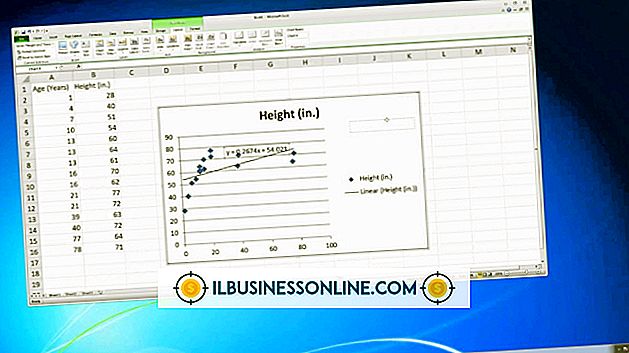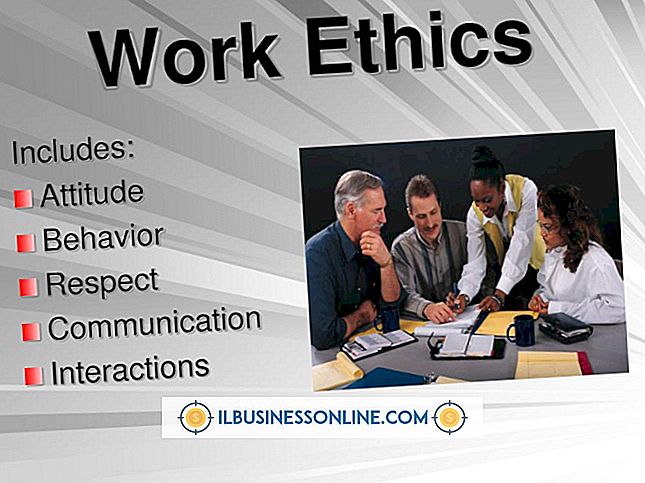Como descolar um pixel em um iPad
O seu iPad ajuda você a se manter organizado e além dos detalhes envolvidos na realização de negócios, mas a aparência de pequenos pontos coloridos na tela pode ser uma distração. Não importa onde esteja na tela, seu olho geralmente vaga para ele. Se ainda estiver na garantia, você terá a opção de trocar seu dispositivo por um novo, ou poderá tentar desvendar o pixel primeiro.
Anomalia Preso, Morto ou Outro
Vários fatores podem causar um local inestético em seu monitor, incluindo um pixel preso, um pixel morto ou um material estranho preso sob o vidro. Para dizer a diferença, verifique a cor e a forma do ponto. Se for perfeitamente quadrada ou rectangular, é um problema de pixels, enquanto o material estranho preso sob a tela é tipicamente de forma irregular. Um pixel morto geralmente é preto, enquanto um pixel preso é uma cor vermelha, verde ou azul sólida. Isso indica que um dos subpixels está preso na posição "on".
Massagem Suave
Se você está lidando com um pixel preso, você pode tentar colocá-lo de volta em ordem de trabalho, realizando uma massagem suave na tela acima dele. Anote a localização do pixel preso e desligue o dispositivo. Use um pano macio para pressionar suavemente e massagear a tela diretamente no topo do pixel preso. Essa pressão suave às vezes ajuda os minúsculos circuitos e transistores dentro da tela a fazer o contato adequado e retornar ao funcionamento correto. Massageie a área por alguns minutos e ligue o iPad novamente para verificar os resultados.
Programas de correção de pixel
Massagear o pixel do problema nem sempre funciona, mas você pode tentar um método diferente para colocar a área em operação novamente. Andar de bicicleta pelo pixel através de cores diferentes pode, às vezes, soltá-lo, usando um programa ou vídeo criado para essa finalidade. A partir de novembro de 2013, a App Store não possui nenhum desses programas, mas você pode executá-los on-line, visitando os sites certos. O JScreen Fix (consulte Recursos) é um fixador de pixels on-line que permite selecionar apenas o local do seu pixel preso e ativá-lo por aproximadamente 10 minutos. O YouTube oferece uma variedade de vídeos de ciclismo em cores para tirar pixels (consulte Recursos), mas alguns precisam ser executados por períodos mais longos. Use-as quando não precisar usar o seu iPad.
Visite o Genius Bar
Às vezes, um pixel preso permanece preso, não importa quais métodos você tente. Antes de resignar-se a viver com uma ferida nos olhos, visite o seu Genius Bar local para ver quais são as suas opções. (Consulte Recursos para o link.) Você pode ter uma substituição ou pagar para repará-lo. Sempre crie um backup dos seus arquivos antes de procurar o serviço, caso precise deixá-lo ou trocá-lo por um novo.